Einfache Methoden zum „Verstecken“ von Zellen in Google Tabellen
Google Tabellen hat sich als ein überaus nützliches Instrument für zahlreiche Anwender etabliert, insbesondere wenn es um die Organisation und Auswertung von Daten geht. Trotz seiner beeindruckenden Funktionalität gibt es jedoch einige Begrenzungen, die frustrierend sein können. Eine dieser Einschränkungen betrifft das Ausblenden von einzelnen Zellen. Während es problemlos möglich ist, ganze Zeilen oder Spalten zu verbergen, existiert keine direkte Funktion, um eine spezifische Zelle unsichtbar zu machen. Dieses Problem veranlasst viele Nutzer, nach alternativen Methoden zu suchen, um ihre Datenübersichtlichkeit zu gewährleisten und gleichzeitig vertrauliche Informationen zu schützen. In diesem Beitrag stellen wir einige effektive Techniken vor, mit denen Sie Zellen in Google Tabellen „verstecken“ können, ohne wichtige Daten zu beeinträchtigen.
Es gibt einige Kniffe, um das Erscheinungsbild einer Zelle oder deren Inhalte zu manipulieren. Obwohl diese Lösungen nicht vollkommen sind, erweisen sie sich als hinreichend wirksam, um Ihre Bedürfnisse zu erfüllen.
1. Schriftfarbe auf Weiß ändern
Diese Methode ist schnell und unkompliziert. Wenn Sie den Inhalt einer bestimmten Zelle unsichtbar machen möchten, ohne das restliche Tabellenblatt zu verändern, ändern Sie einfach die Schriftfarbe so, dass sie mit dem Hintergrund harmoniert. Dies ist besonders praktisch, um Zwischenberechnungen auszublenden, die nicht ständig sichtbar sein sollen, während wichtige Daten weiterhin erhalten bleiben.
Es ist jedoch wichtig zu wissen, dass diese Methode nicht für sensible Daten geeignet ist, da jeder den Inhalt der Zelle einsehen kann, sobald darauf geklickt wird.
Beispielsweise zeigt der nachfolgende Rechner den Wert in Zelle C9, welcher lediglich eine Zwischenzahl für weitere Berechnungen darstellt. Sie wird benötigt, muss aber nicht permanent sichtbar sein.
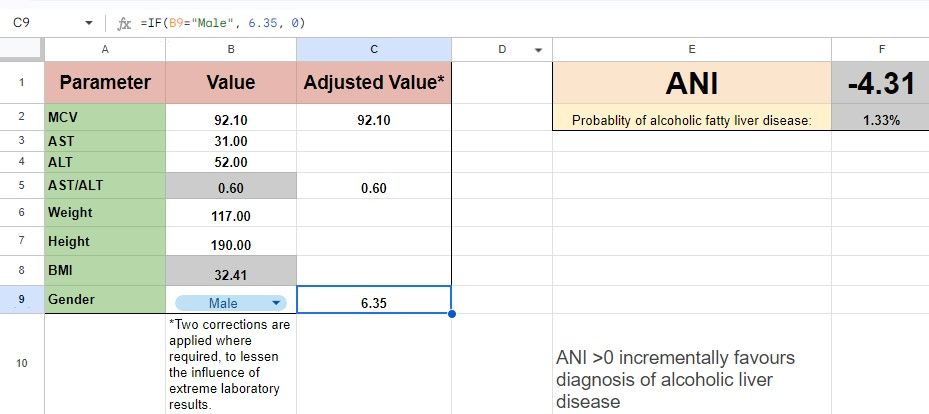
Indem Sie die Textfarbe in Zelle C9 auf Weiß ändern, wird der Wert effektiv ausgeblendet, bleibt aber für die Funktionalität Ihrer Tabelle erhalten.
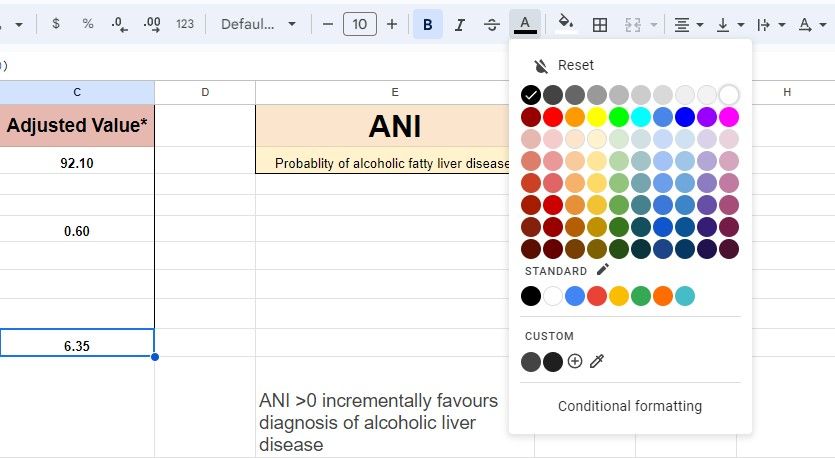
Die Farbpalette für Hintergrundfarben entspricht den Textfarboptionen, wodurch Sie eine Zelle auch dann verbergen können, wenn Ihr Hintergrund nicht weiß ist. Passen Sie einfach die Textfarbe entsprechend an. Sie können den Inhalt der Zelle weiterhin über die Bearbeitungsleiste modifizieren, ohne die Farbe erneut anpassen zu müssen.
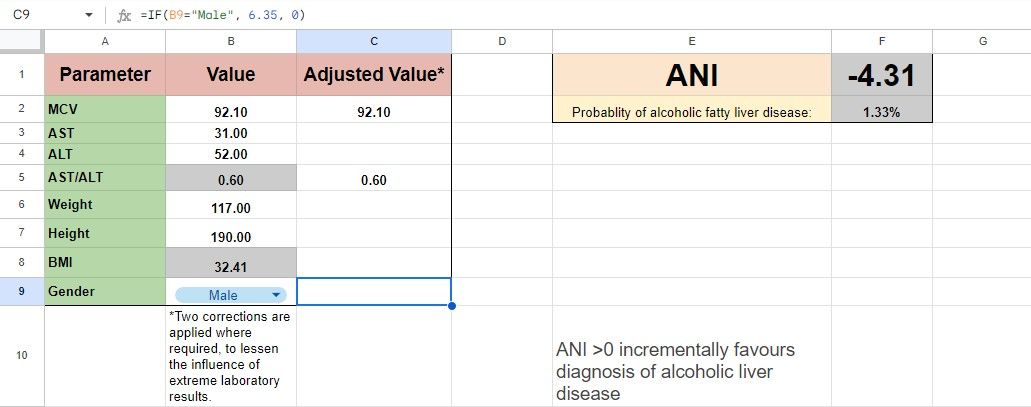
Falls Sie die Tabelle gemeinsam nutzen und verhindern möchten, dass andere unabsichtlich die Zelle verändern, sollten Sie
Ihre Tabelle schützen
um Bearbeitungen zu unterbinden.
2. Zelle in ein anderes Tabellenblatt verschieben und dieses ausblenden
Für vertraulichere Informationen oder wenn Sie verhindern möchten, dass der Inhalt einer bestimmten Zelle sichtbar ist, ist diese Methode sicherer. Sie können die Zellinhalte auf ein anderes Tabellenblatt verschieben und dieses anschließend ausblenden.
In meinem Beispiel habe ich eine Google-Tabelle, die meine aktuellsten Artikel auflistet, welche automatisch von einer Website importiert werden. Ich möchte diese Tabelle mit Kollegen teilen, die Datenquelle jedoch vertraulich behandeln. Tatsächlich ist die Quelle meine MUO-Autorenseite (die öffentlich zugänglich ist), aber nehmen wir an, es wäre ein Geheimnis.
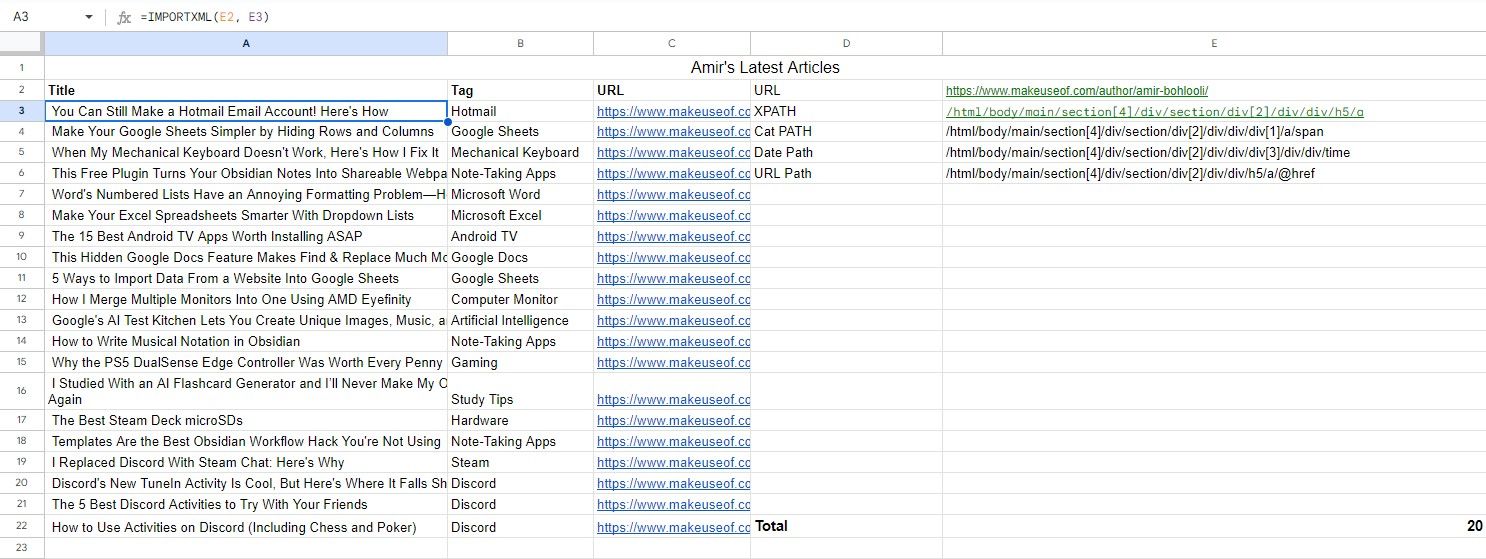
In diesem Fall reicht das bloße Ändern der Textfarbe nicht aus – jeder könnte die Zelle anklicken und die Daten sehen. Stattdessen sollten Sie die sensiblen Daten auf ein neues Tabellenblatt verlegen:
- Erstellen Sie ein neues Tabellenblatt in Ihrer Google Tabellen-Datei.
- Schneiden Sie die Zellen aus, die Sie ausblenden möchten, und fügen Sie diese in eine Zelle dieses neuen Blattes ein.
- Blenden Sie das neue Blatt aus, indem Sie mit der rechten Maustaste auf die Blattregisterkarte unten klicken und „Blatt ausblenden“ auswählen.
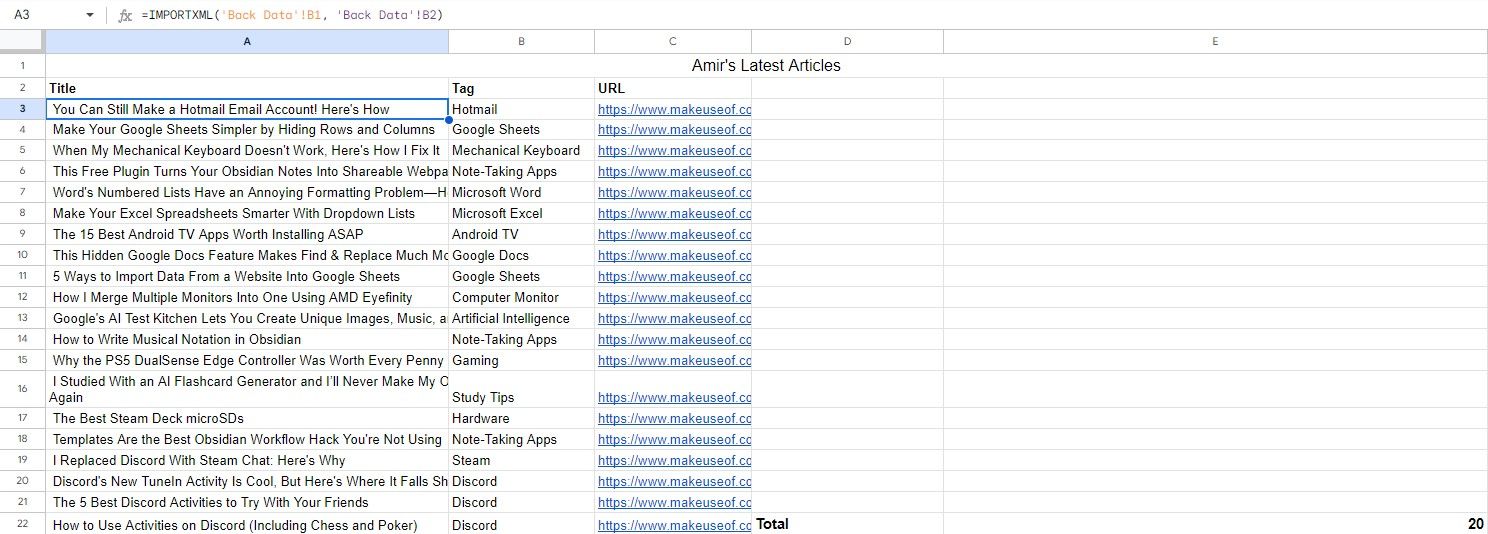
Die Formel in Ihrem ursprünglichen Tabellenblatt wird angepasst, um auf den neuen Speicherort der Zelle im versteckten Blatt zu verweisen. Solange niemand bewusst die Blätter wieder einblendet, werden die Daten nicht gefunden. Sie können diese versteckten Daten jedoch weiterhin für Berechnungen in Ihrem Hauptblatt verwenden.
Beim Teilen der Tabelle sehen andere das ausgeblendete Blatt nicht. Wenn diese jedoch eine Kopie der Tabelle anlegen, können sie es wieder einblenden und den Inhalt anzeigen. Um dies zu verhindern, können Sie beim Teilen die Option zum Kopieren des Blattes deaktivieren, um Ihre ausgeblendeten Daten zu schützen.
Zusammenfassung: Google Tabellen bietet einige einfache Optionen, um Zellen zu „verstecken“, sei es durch das Anpassen der Textfarbe oder das Verschieben sensibler Daten auf ein separates Tabellenblatt. Diese Methoden sind hilfreich, um Daten übersichtlich zu halten und gleichzeitig die Vertraulichkeit zu wahren. Das gezielte Ausblenden von Zellen kann entscheidend sein, um sensible Informationen zu schützen und die Übersicht über Ihre Daten zu bewahren.